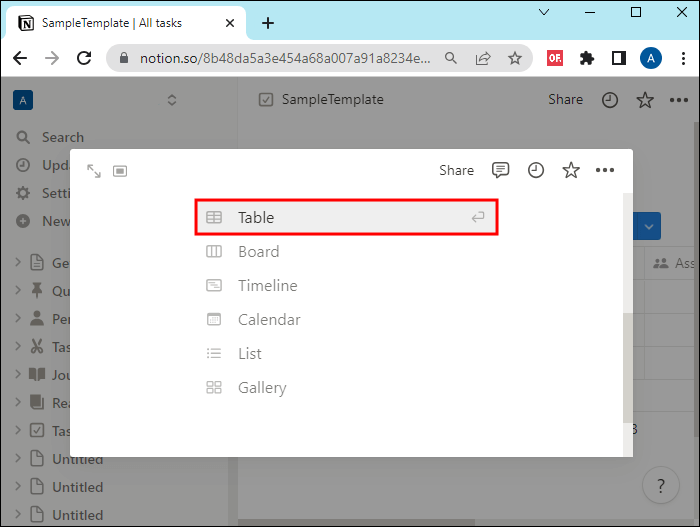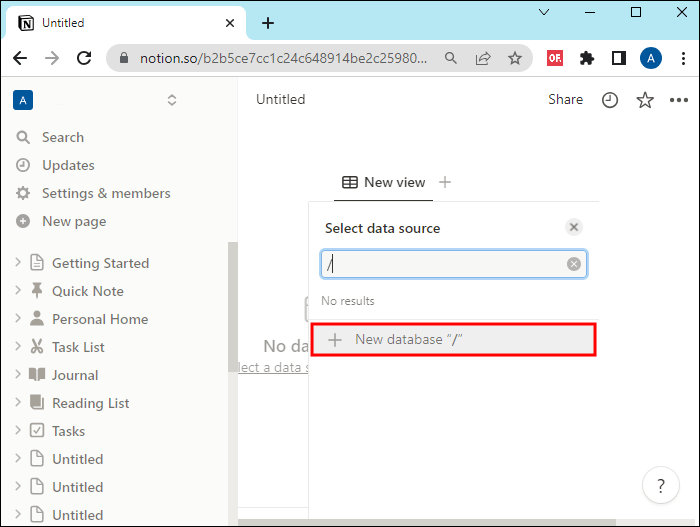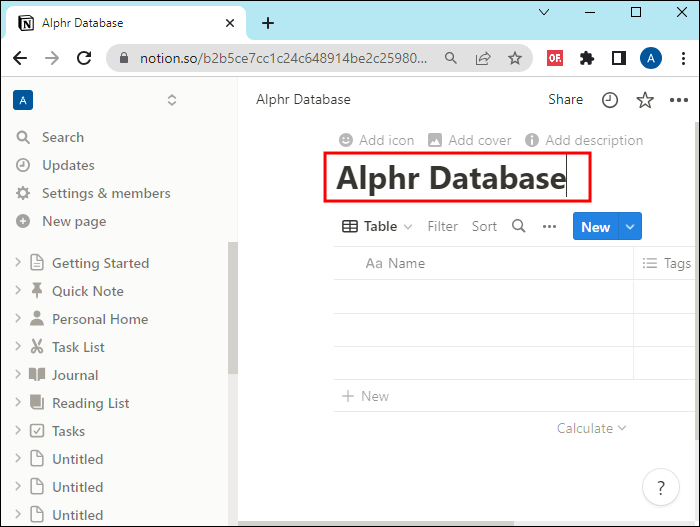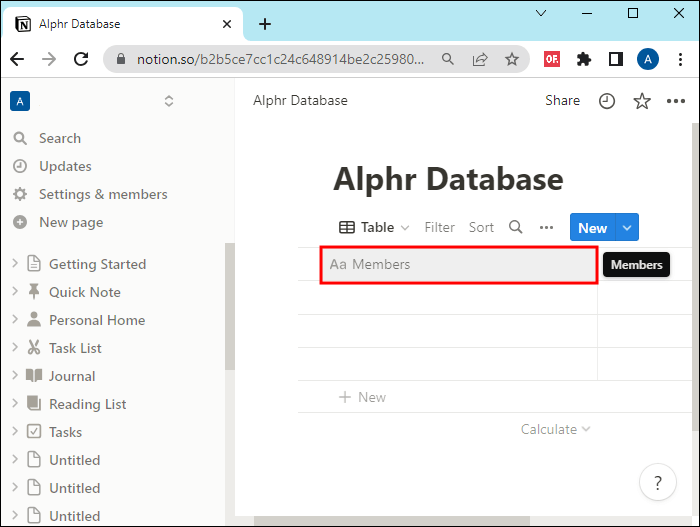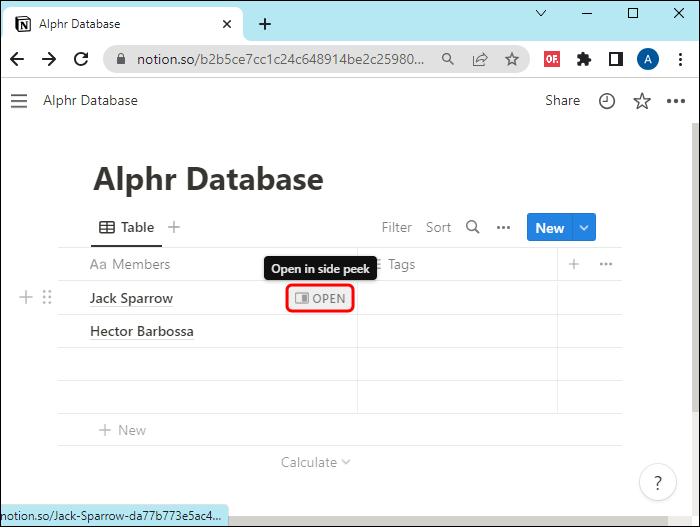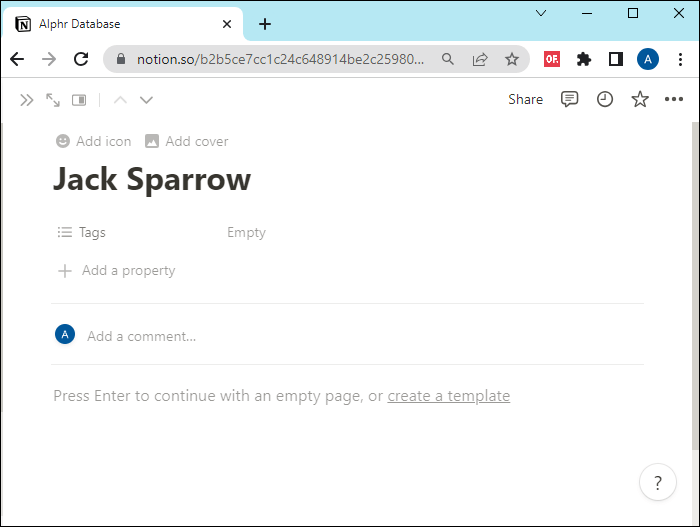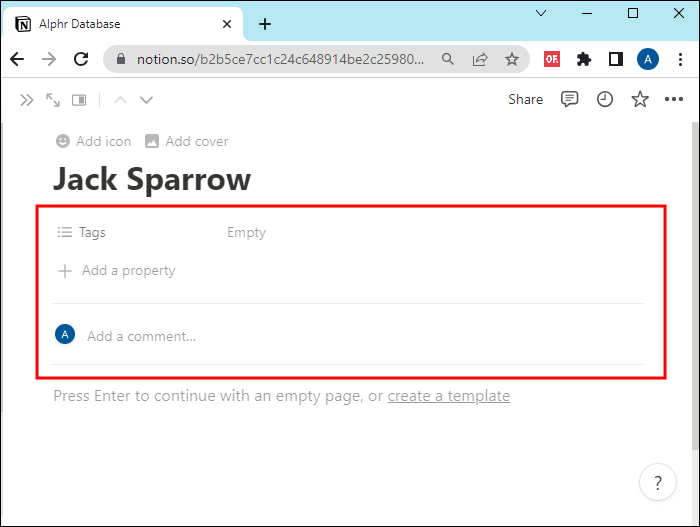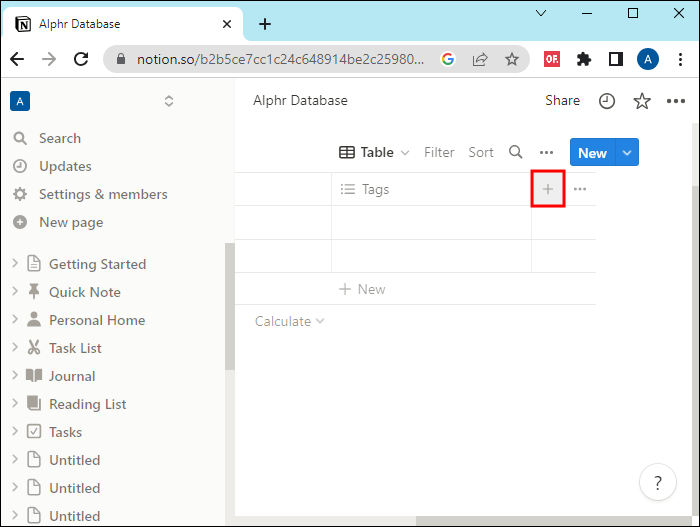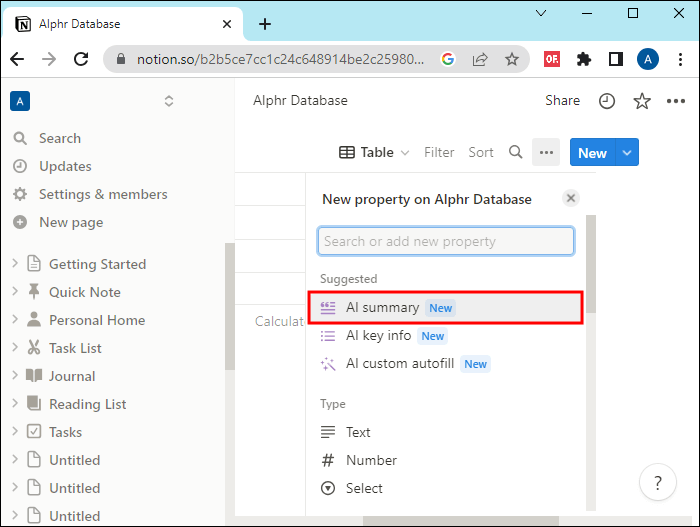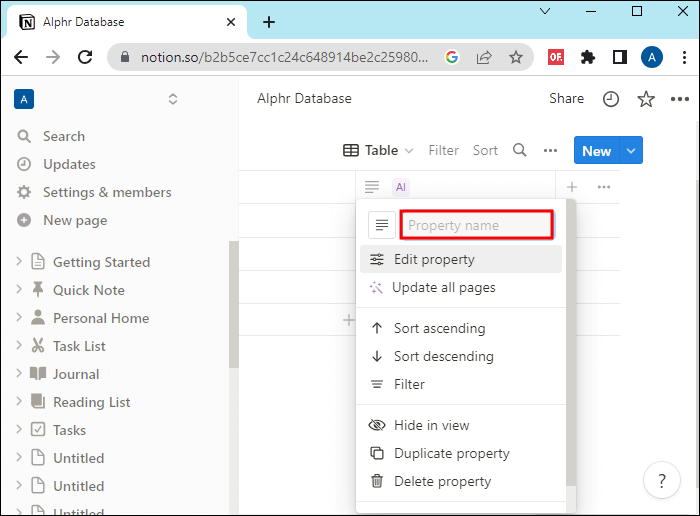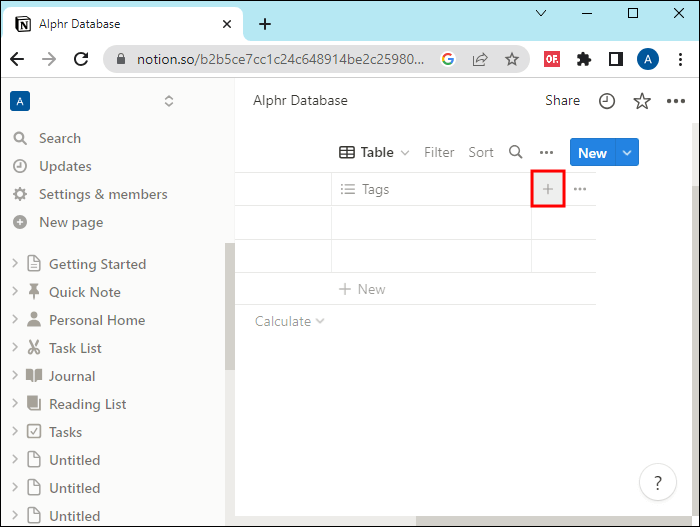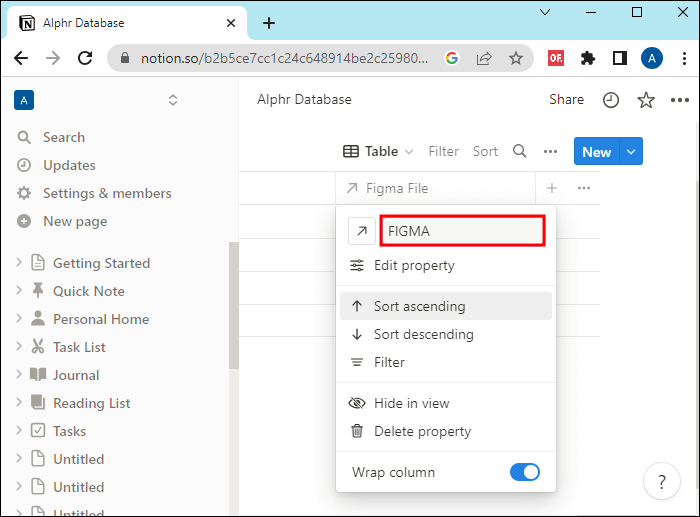كيفية إنشاء قاعدة بيانات في Notion
قواعد البيانات في Notion هي في الأساس مجموعات من الصفحات التي يمكنك تخصيصها لتناسب احتياجاتك أو احتياجات مؤسستك. يمكنك إدراج معلومات لتشكيل خططك أو إدارة بياناتك أو التعاون مع أشخاص آخرين. ومع ذلك ، قد تكون Notion صعبة للمبتدئين. ستحاول هذه المقالة مساعدتك في التغلب على معاناة المبتدئين وإنشاء قاعدة بيانات في Notion.
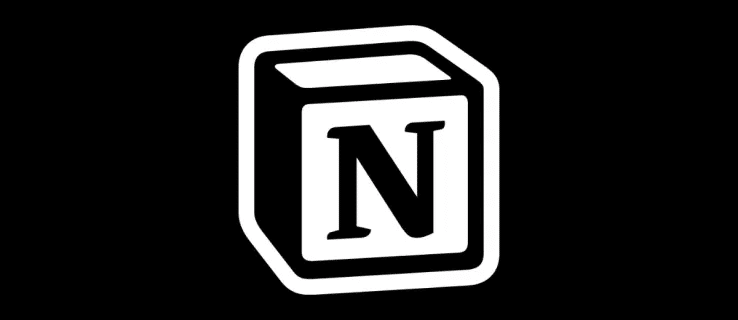
إنشاء قاعدة بيانات Notion
يمكن وصف قواعد بيانات Notion على أنها خزانات ملفات ذكية يمكن أن تحتوي على آلاف الصفحات. على غرار Excel و OneNote ، يختلف Notion في الجوانب التالية:
- يمكن فتح كل عنصر في قاعدة البيانات كصفحة جديدة وتحريره وفقًا لذلك.
- يمكنك تخصيص كل عنصر من عناصر قاعدة البيانات عن طريق إضافة المزيد من السياق إليها ، مثل التواريخ والمواعيد النهائية والروابط والمشاركين وما إلى ذلك.
- يمكن عرض قواعد البيانات بطرق مختلفة ، وليس فقط كجدول.
لإنشاء قاعدة بياناتك الأولى ، ستحتاج إلى إعداد حساب. يمكنك تسجيل الدخول باستخدام بريد إلكتروني أو حساب Google أو حساب Apple. بعد ذلك ، اختر فقط ما ستستخدم Notion من أجله (للاستخدام الشخصي ، أو فريقك ، أو مدرستك) ، وأنت على ما يرام.
فورًا ، ستحصل على نماذج معدة مسبقًا لتبدأ. ستتعرف أيضًا على الأساسيات التي ستساعدك في تكوين قاعدة بياناتك الأولى.
يمكنك إنشاء قاعدة بيانات في Notion بطريقتين:
- انقر فوق “إضافة صفحة”
- ابدأ في كتابة “/ database” واختر قاعدة بيانات من القائمة المنسدلة
كيفية تخصيص قاعدة البيانات الخاصة بك
الآن يمكنك البدء في تخصيص قاعدة البيانات الخاصة بك كما تريد.
- اختر أحد خيارات تخطيط قاعدة البيانات الستة: جدول أو لوحة أو قائمة أو معرض أو تقويم أو مخطط زمني.
- في اللوحة اليمنى ، يمكنك تحديد مصدر بيانات لربط المحتوى من قاعدة بيانات موجودة في مساحة العمل الخاصة بك أو النقر فوق “+ قاعدة بيانات جديدة” للبدء من جديد.
- في الجزء العلوي من الصفحة ، يمكنك تسمية قاعدة البيانات الجديدة الخاصة بك.
- يحتوي كل تخطيط قاعدة بيانات بالفعل على إرشادات وبنية معينة يمكنك تعبئتها. لاحظ أن الجدول يحتوي على اسم وعلامات وتاريخ بشكل افتراضي ، ولكن يمكنك تغييرها وإضافة العديد من الصفوف والأعمدة (تسمى “الخصائص” في Notion ) حسب حاجتك لمشروعك.
- بمجرد إضافة عنصر جديد (مثل اسم أحد المشاركين في المشروع) ، يمكنك فتح العنصر كصفحة جديدة عن طريق تمرير المؤشر فوقه والنقر فوق “فتح”.
- هناك ، يمكنك كتابة أي تفاصيل أخرى لا تعتقد أنها ضرورية في قسم قاعدة البيانات الرئيسية.
- أضف العلامات أو التعليقات أو الخصائص.
- بمجرد الانتهاء من إنشاء قاعدة البيانات الخاصة بك ، يمكنك نقلها حول مساحة العمل الخاصة بك أو إضافتها إلى الصفحات الموجودة.
كيفية إضافة خصائص إلى قاعدة بيانات Notion
تشير الخصائص إلى أجزاء من المعلومات التي ستظهر لكل صفحة تقوم بتخزينها في قاعدة بيانات واحدة. يتم استخدامها بشكل أساسي لفرز البيانات وتصفيتها. يمكنك إلغاء تحديد أي منها تريد عرضه وأيها لا تريده. يمنحك ذلك نظرة عامة أفضل على قاعدة البيانات.
كما ذكرنا ، يمكنك إضافة العديد من الخصائص التي تريدها. تأتي في أشكال ونماذج مختلفة ، مثل التواريخ ومربعات الاختيار والصيغ وعناوين URL وما إلى ذلك. يمكنك تغيير وإضافة الخصائص كأعمدة أو إضافة خاصية لكل إدخال صف.
إليك كيفية إضافة خاصية إلى جدول في Notion:
- انقر فوق رمز “+” في العمود الأخير من الجدول.
- اختر نوع الملكية.
- قم بتخصيص الخاصية عن طريق تعديل اسمها أو تحديد أو إزالة أيقونتها ، إلخ.
إذا اخترت خاصية مثل “الحالة” ، فستتمكن من إضافة العديد من خيارات الحالة التي تريدها ، مثل “لم تبدأ” و “قيد التقدم” و “تم” ، وتغيير لون كل خيار حالة ، أو اعرضها كمربعات اختيار.
يمكنك إخفاء كل خاصية من خلال النقر عليها واختيار “إخفاء في العرض”. في نفس قائمة السياق ، يمكنك تكرارها أو حذفها أو إظهارها بترتيب تصاعدي أو تنازلي.
بمجرد تخصيص خاصية ، لن تحتاج إلى الضغط على “حفظ” أو زر مشابه. سيتم حفظه في الجدول أثناء إجرائه.
كيفية إضافة المزيد من طرق عرض قاعدة البيانات
تسمح لك المشاهدات في قواعد بيانات Notion برؤية نفس المعلومات بترتيبات مختلفة. ستلاحظ أن هذه ميزة مفيدة أثناء إنشاء قواعد البيانات الخاصة بك وإدخال المزيد والمزيد من المعلومات بمرور الوقت.
بعض التخطيطات لا تنصف معلوماتك بعد فترة. على سبيل المثال ، إذا كنت قد بدأت بتخطيط جدول وأضفت المزيد من المعلومات الموجهة للتاريخ ، فربما تريد التبديل إلى تخطيط التقويم.
لحسن الحظ ، لا يتعين عليك إنشاء قاعدة بيانات جديدة تمامًا وإضافة نفس المعلومات مرة أخرى. يمكنك فقط إضافة عرض آخر بتنسيق مختلف مع الحفاظ على العرض الأولي كما هو.
إليك كيفية إضافة طريقة عرض إلى قاعدة بيانات موجودة:
- انقر فوق رمز “+” بجوار اسم العرض الحالي الخاص بك.
- اكتب اسم عرض وحدد تخطيطالعرض.
- تخصيص العرض الجديد.
يحتوي كل عرض على قائمته الخاصة التي تتيح لك تصفية أي معلومات لا تتناسب مع تنسيقه. يمكنك إخفاء أو فرز أو تصفية خصائص معينة لتنظيم البيانات النهائي. سيتم أيضًا تغيير ما تقوم بتغييره في طريقة عرض واحدة في طرق عرض أخرى لقاعدة البيانات نفسها. لكن كيفية تخصيص طريقة عرض لن تؤثر في طرق العرض الأخرى.
أسئلة شائعة:
س1: ماذا يفعل قفل قاعدة البيانات في Notion؟
الجواب: سيؤدي قفل طريقة عرض في قاعدة بيانات Notion إلى منع الآخرين من تغيير طرق العرض والخصائص في قاعدة البيانات الخاصة بك. ومع ذلك ، لا يزال بإمكانهم تغيير المحتوى داخل قاعدة البيانات كما يحلو لهم. علاوة على ذلك ، يمكن لأي شخص لديه حق الوصول إلى حسابك فتح العرض.
س2: من يمكنه تعديل قاعدة بيانات Notion الخاصة بي؟
الجواب: ستجد خيارات Notion التعاون من خلال النقر على الزر “مشاركة” في الجزء العلوي من الصفحة. هناك ، يمكنك تحرير من يمكنه عرض قاعدة البيانات الخاصة بك أو التعليق عليها أو تحريرها أو نسخها. بعد ذلك ، تحتاج فقط إلى نسخ ارتباط قاعدة البيانات وإعادة توجيهه إلى أي شخص تريده.
تنظيم مساحة العمل الخاصة بك مع Notion
تعد قواعد بيانات Notion حلاً مثاليًا لتنظيم مساحة العمل الخاصة بك ومواكبة مهامك اليومية. يمكنك حتى استخدامه لحياتك الشخصية لوضع خطط السفر وتنظيم الأحداث أو تتبع أموالك. يوفر Notion الكثير من الميزات التي يمكنك استخدامها لإدارة كل جانب من جوانب حياتك في مكان واحد.
هل حاولت بالفعل إنشاء قاعدة بيانات في Notion؟ إذا كان الأمر كذلك ، فما هي قاعدة البيانات؟ تقول لنا في قسم التعليقات أدناه.